
Low Power Mode is een geweldige functie op de iPhone die de levensduur van de batterij van het apparaat drastisch kan verlengen, met een paar kleine nadelen. Hoewel veel gebruikers weten dat ze de functie kunnen inschakelen via Instellingen of zelfs met een Siri-opdracht, is er nog een supersnelle manier om de energiebesparende modus in te schakelen en ook weer uit te schakelen.
Als u op zoek bent naar de snelste manier om de energiebesparende modus op de iPhone in of uit te schakelen, is deze Control Center-methode de juiste keuze.
Snel energiebesparende modus inschakelen op iPhone
Klaar om de levensduur van uw iPhone-batterij zo snel mogelijk te verlengen? Zo eenvoudig gaat dat:
- Toegang tot het Control Center op de iPhone, voor de nieuwste modellen met Face ID veegt u omlaag vanaf de rechterbovenhoek van het scherm om toegang te krijgen tot het Control Center, voor oudere modellen met Home-knoppen veegt u omhoog vanaf de onderkant van het scherm
- Tik op het batterijpictogram zodat het is gemarkeerd om de energiebesparende modus in te schakelen
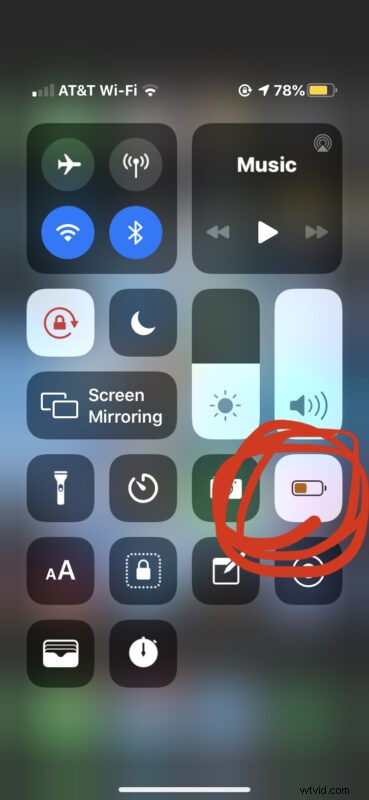
U weet dat de energiebesparende modus is ingeschakeld omdat het batterijpictogram in de statusbalk van de iPhone geel wordt.
Natuurlijk, om de Low Power-modus snel uit te schakelen, gaat u gewoon terug naar het Control Center en tikt u nogmaals op die batterijknop, en het batterijpictogram in de statusbalk wordt zoals gewoonlijk ook weer wit om aan te geven dat het is uitgeschakeld.
De energiebesparende modus kan de levensduur van de batterij van uw iPhone aanzienlijk verlengen, maar het schakelt een aantal functies uit om dit te bereiken. Het vernieuwen van apps op de achtergrond wordt bijvoorbeeld uitgeschakeld (wat veel gebruikers toch niet zullen merken), evenals frequente e-mailcontroles, en de prestaties van de iPhone kunnen ook enigszins worden verminderd, maar niet op een manier die typisch waarneembaar is door de meeste gebruikers.
Veel mensen gebruiken de energiebesparende modus bijna constant om de batterijduur van onze iPhones te behouden, en ik zet de functie persoonlijk bijna dagelijks aan omdat ik de batterijduur wil verlengen en het opladen van mijn iPhone 's middags wil beperken.
Als het batterijpictogram om de een of andere reden niet zichtbaar is in het Control Center op de iPhone, kunt u het Control Center aanpassen en rechtstreeks toevoegen.
Houd er rekening mee dat deze functie alleen van toepassing is op de iPhone, aangezien de energiebesparende modus (nog) niet beschikbaar is op de iPad.
